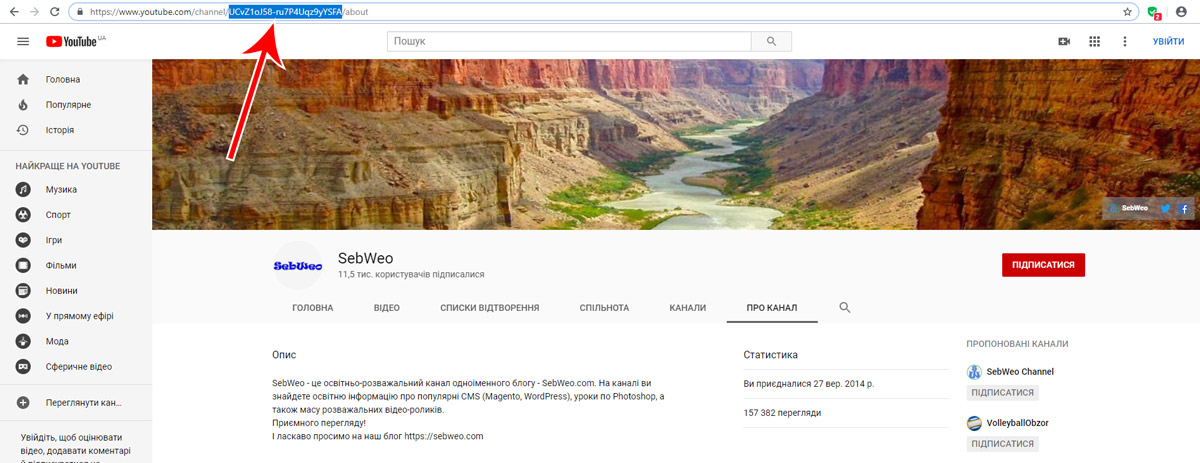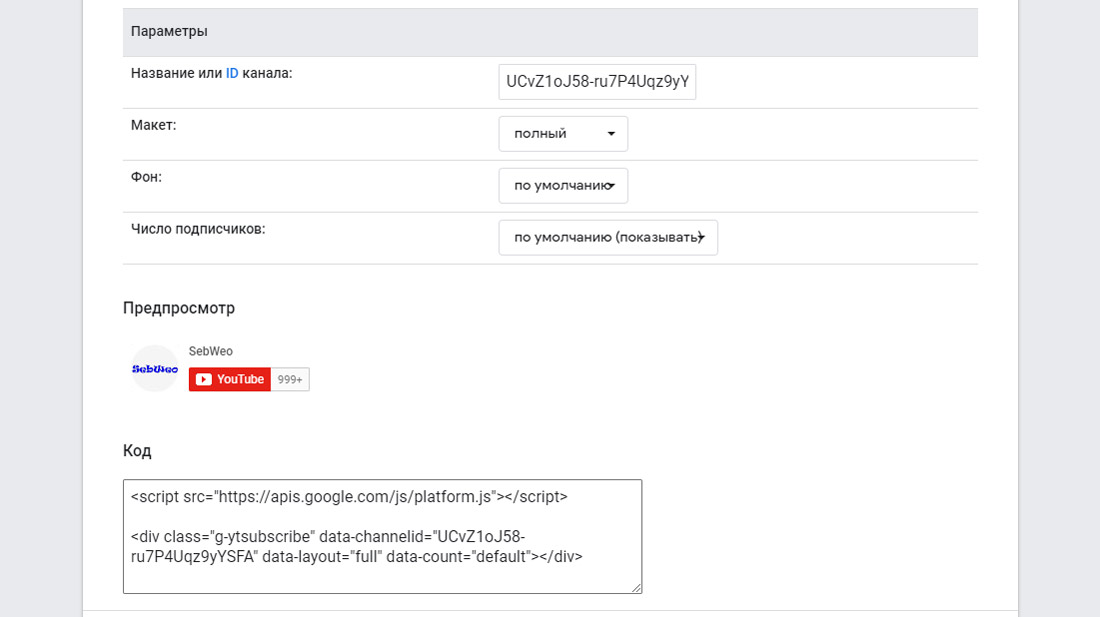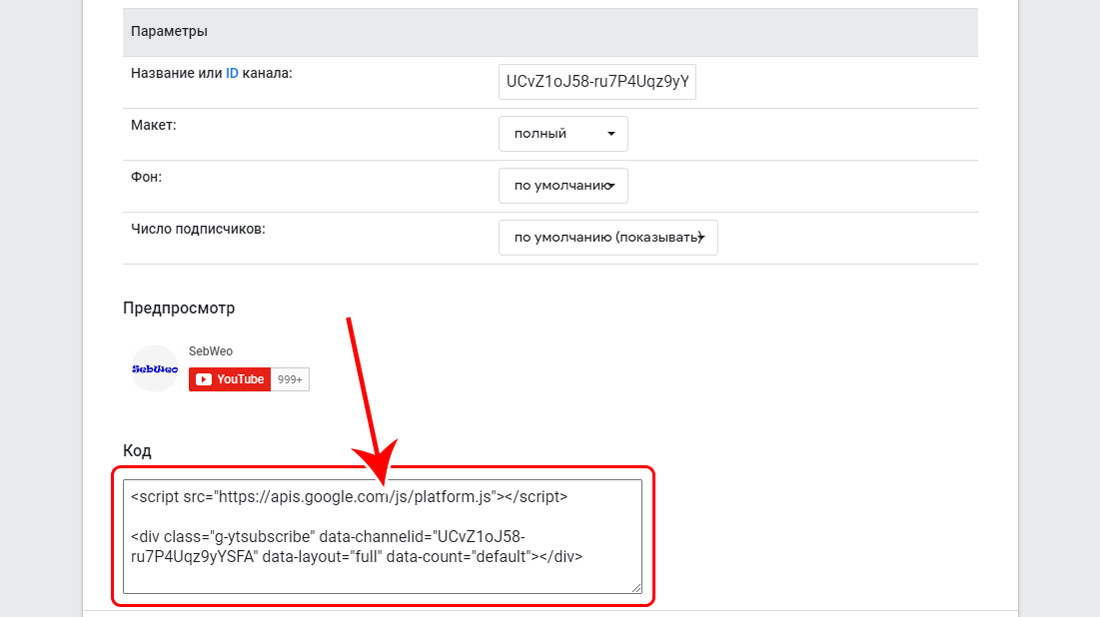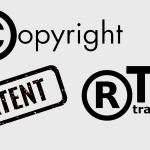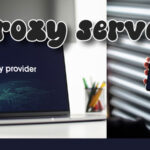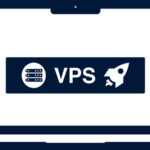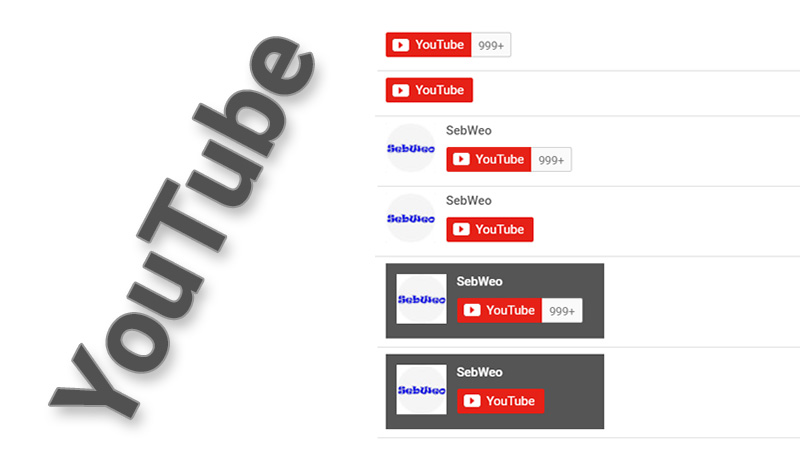
Як додати кнопку Підписатися на YouTube канал на свій сайт
Кожна популярна соціальна мережа має в своєму активі певний набір віджетів, які дозволяють відображати кількість підписників, можливість підписки, поставити лайк, тощо. І пропонують простий спосіб додавання віджета на свій сайт.
В попередній статті ми розглянули практичний приклад додавання віджету сторінки в Facebook на свій сайт. А в сьогоднішній статті ми розглянемо те, як на практиці додати віджет з кнопкою Підписатися на YouTube-канал на свій власний сайт. З допомогою YouTube Subscribe Button користувачі вашого сайту зможуть підписатися на ваш канал YouTube одним натисканням кнопки, і для цього їм не потрібно переходити на YouTube. Таку кнопку можна розмістити на всіх сторінках сайту і в будь-який місці.
Додаємо кнопку Підписатися на YouTube канал
YouTube, як і Facebook, також робить процес додавання своїх віджетів на інші сайти досить простим. Давайте розглянемо, як на практиці відбувається даний процес.
Крок №1. Налаштування віджета з кнопкою підписати на YouTube канал
Перейдіть на сторінку Як налаштувати кнопку, і тут ви зможете налаштувати відображення кнопки за допомогою інструменту підбору параметрів.
У першому параметрі введіть ім’я каналу або його ідентифікатор. Дізнатися ідентифікатор каналу досить просто. Зайдіть на сторінку каналу і відрийте вкладку Про канал. Ідентифікатор каналу буде видно в адресному рядку. Нижче показаний приклад ідентифікатора на прикладі нашого каналу SebWeo.
Також ідентифікатор можна дізнатися зі свого аккаунта в YouTube за цією адресою.
- Далі в параметрах виберіть потрібний варіант для Макета: повний (з відображенням лого і назви каналу) або за замовчуванням (лише кнопка).
- Виберіть фон для кнопки: темний або за замовчуванням (світлий).
- Виберіть значення для відображення числа підписників каналу.
Ось приклад того, як виглядає блок з параметрами.
Крок №2. Додавання коду віджета на свій сайт
Після того, як ви налаштували всі потрібні параметри для кнопки, ви побачите блок з готовим кодом для вставки.
Тепер вам залишилося тільки скопіювати весь цей код і додати його в HTML код в будь-якому місці вашого сайту.
Нижче приклад того, як відображається кнопка з підпискою на YouTube канал.
Можете її протестувати і підписатися на наш канал 🙂
Ось і все на сьогодні. Дякуємо, що читаєте нас!